こんばんは、今日はMicrosoft Edgeの目玉機能「Webノート」を使って実際に落書きをしてみます。
Insider Preview版のWindows10を使っていた時期は物珍しさでよく使っていたMicrosoft Edge(当時はSpartanだった)ですが、自分はAlt+Bでブックマークメニューが表示されるショートカットに慣れてしまっているので、Windows10を製品版にしてからはFireFoxを既定のブラウザにして使っていました。
ちなみにMicrosoft Edgeそのものは非常に優れたブラウザで、特にかゆいところに手が届くUI設計はさすが次世代ブラウザといった感じです。変なショートカットに慣れていない方は一度試してみてください。
そんなこんなで自分のところでは不遇の扱いを受けていたMicrosoft Edgeですが、WEBページに直接メモを書き込める機能が気になっていたので、今回試してみた次第です。
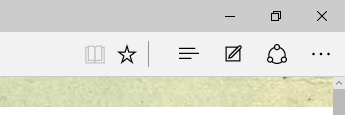
使い方はとても簡単で、右上のメモ帳と鉛筆みたいなアイコンをクリックするとWebノートの作成画面に切り替わります。

Webノートの作成画面ではペンやマーカーを使ってページにメモ(今回の場合は落書き)をすることが可能です。
Ctrl+Zによる「元に戻す」機能は使えませんが、優秀な消しゴムツールを使って一画ずつ文字やマーカーを消していくことが可能です。
ちなみに今回はwacomのCTL-460で書き込みましたが、筆圧検知にもしっかり対応しています。

手書き入力だけでなく、テキストボックスにメモをすることも可能です。
PCからメモを書き込む場合はこちらの方がやりやすいのではないでしょうか。
※テキストをメモしてから発覚したのですが、保存するとテキストはコピーできなくなります。
メモの書き込みが終わったら、右上の保存ボタンを押して保存します。
今回はMicrosoft Edgeのお気に入りに保存しましたが、OneNoteやリーディングリストにも保存できるようです。
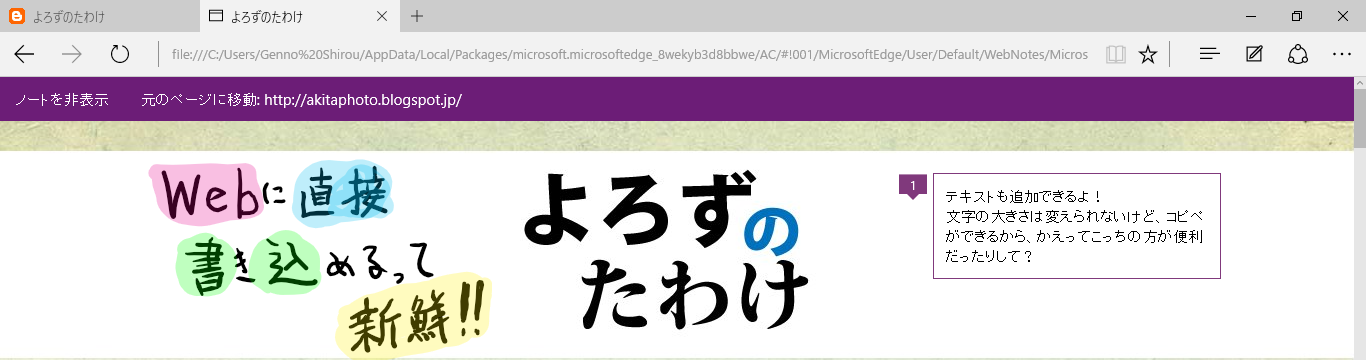
メモはWEBページごとHTMLファイルとして保存されます。
ちなみにこの状態ではWEBページが画像化されてしまっているので、文字や画像をコピーすることも、リンクをクリックすることもできません。
画面上部の「元のページに移動」をクリックすると、メモが表示されない元のWEBページに移動することが可能です。
ということで、今日はMicrosoft Edgeで遊んでみました。
わざわざノートPCにペンタブを繋いでWEBページにメモをするというのも変なものですが、普段からPCにペンタブが挿さっている方や、Windowsタブレットを使っている方には便利な機能だと思います。
ところで本日8月4日はニセコイの単行本19巻の発売日です。
18巻の巻末に気合いの入った予告編が載っていたのですが、それを見たら今回はなかなか面白そうな感じでした。
自分は普段あまりコミックを読みませんが、ニセコイだけは単行本デフォ買いです。
キャラクターの人間関係とかストーリーとか色々散らかっていますが、結構面白いので皆さんもぜひ!
Insider Preview版のWindows10を使っていた時期は物珍しさでよく使っていたMicrosoft Edge(当時はSpartanだった)ですが、自分はAlt+Bでブックマークメニューが表示されるショートカットに慣れてしまっているので、Windows10を製品版にしてからはFireFoxを既定のブラウザにして使っていました。
ちなみにMicrosoft Edgeそのものは非常に優れたブラウザで、特にかゆいところに手が届くUI設計はさすが次世代ブラウザといった感じです。変なショートカットに慣れていない方は一度試してみてください。
そんなこんなで自分のところでは不遇の扱いを受けていたMicrosoft Edgeですが、WEBページに直接メモを書き込める機能が気になっていたので、今回試してみた次第です。
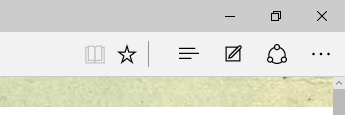
使い方はとても簡単で、右上のメモ帳と鉛筆みたいなアイコンをクリックするとWebノートの作成画面に切り替わります。

Webノートの作成画面ではペンやマーカーを使ってページにメモ(今回の場合は落書き)をすることが可能です。
Ctrl+Zによる「元に戻す」機能は使えませんが、優秀な消しゴムツールを使って一画ずつ文字やマーカーを消していくことが可能です。
ちなみに今回はwacomのCTL-460で書き込みましたが、筆圧検知にもしっかり対応しています。

手書き入力だけでなく、テキストボックスにメモをすることも可能です。
PCからメモを書き込む場合はこちらの方がやりやすいのではないでしょうか。
※テキストをメモしてから発覚したのですが、保存するとテキストはコピーできなくなります。
メモの書き込みが終わったら、右上の保存ボタンを押して保存します。
今回はMicrosoft Edgeのお気に入りに保存しましたが、OneNoteやリーディングリストにも保存できるようです。
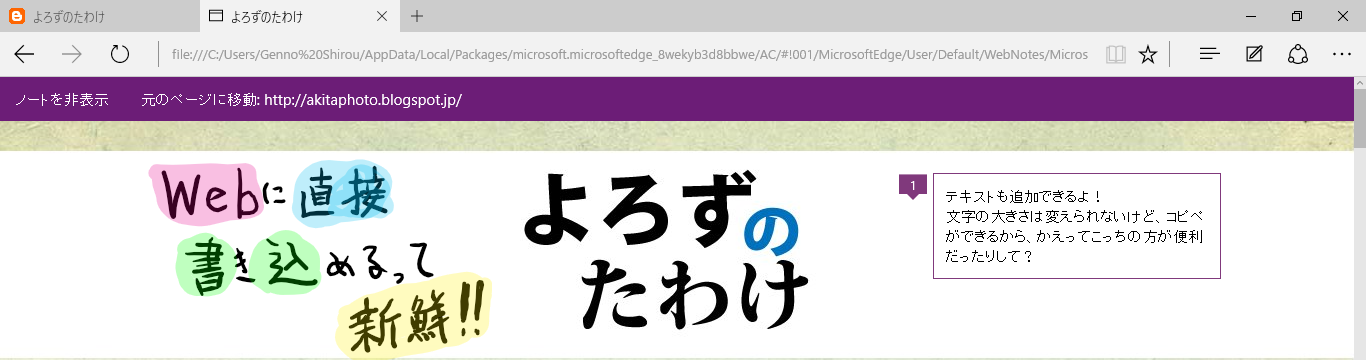
メモはWEBページごとHTMLファイルとして保存されます。
ちなみにこの状態ではWEBページが画像化されてしまっているので、文字や画像をコピーすることも、リンクをクリックすることもできません。
画面上部の「元のページに移動」をクリックすると、メモが表示されない元のWEBページに移動することが可能です。
ということで、今日はMicrosoft Edgeで遊んでみました。
わざわざノートPCにペンタブを繋いでWEBページにメモをするというのも変なものですが、普段からPCにペンタブが挿さっている方や、Windowsタブレットを使っている方には便利な機能だと思います。
ところで本日8月4日はニセコイの単行本19巻の発売日です。
18巻の巻末に気合いの入った予告編が載っていたのですが、それを見たら今回はなかなか面白そうな感じでした。
自分は普段あまりコミックを読みませんが、ニセコイだけは単行本デフォ買いです。
キャラクターの人間関係とかストーリーとか色々散らかっていますが、結構面白いので皆さんもぜひ!

コメント
コメントを投稿